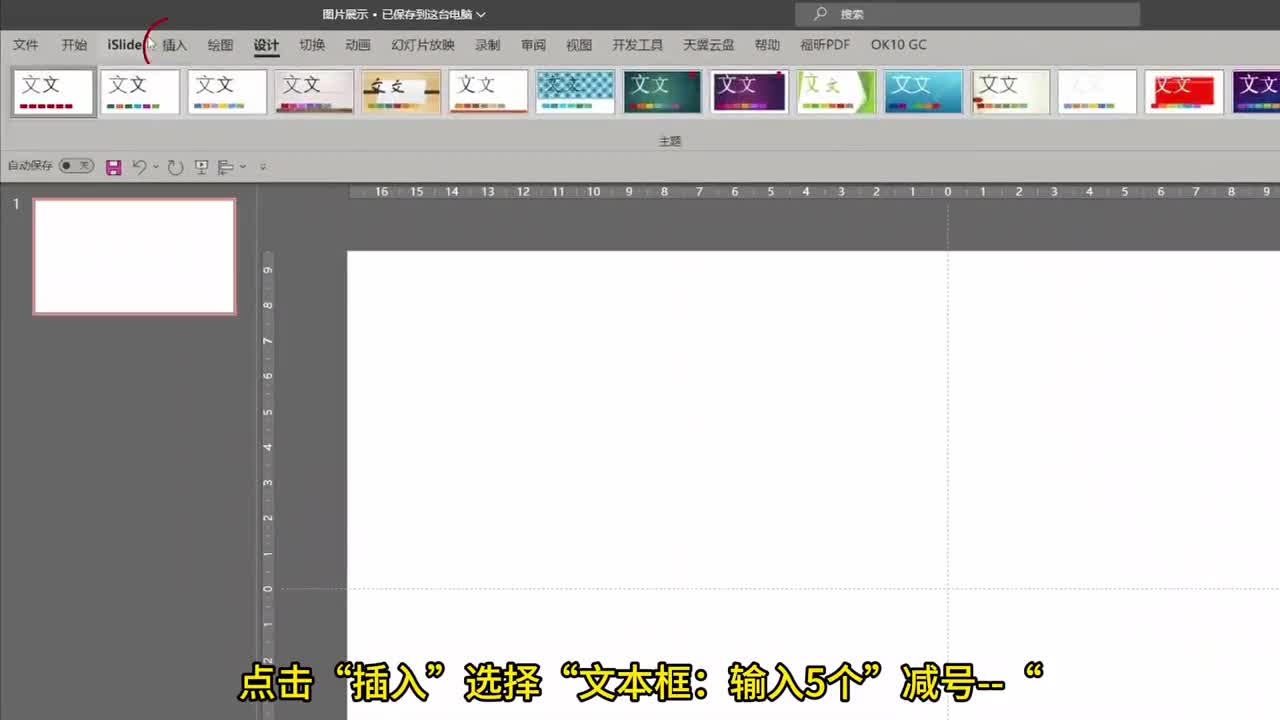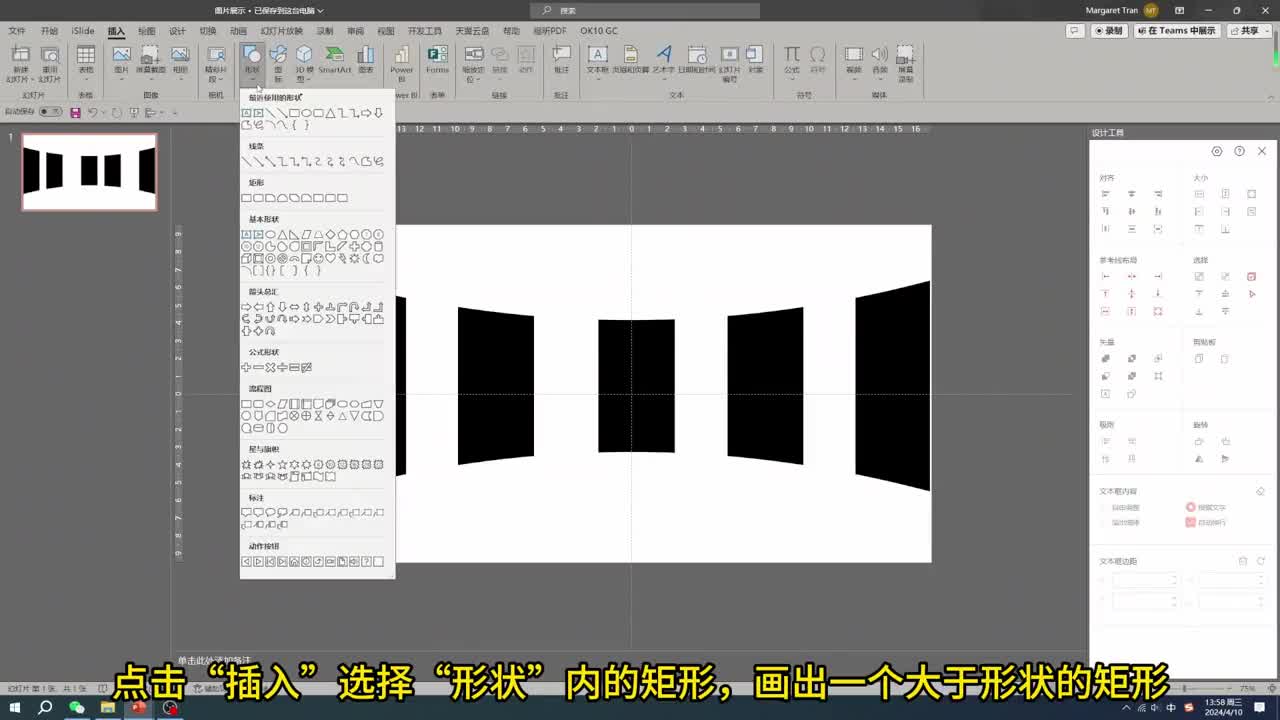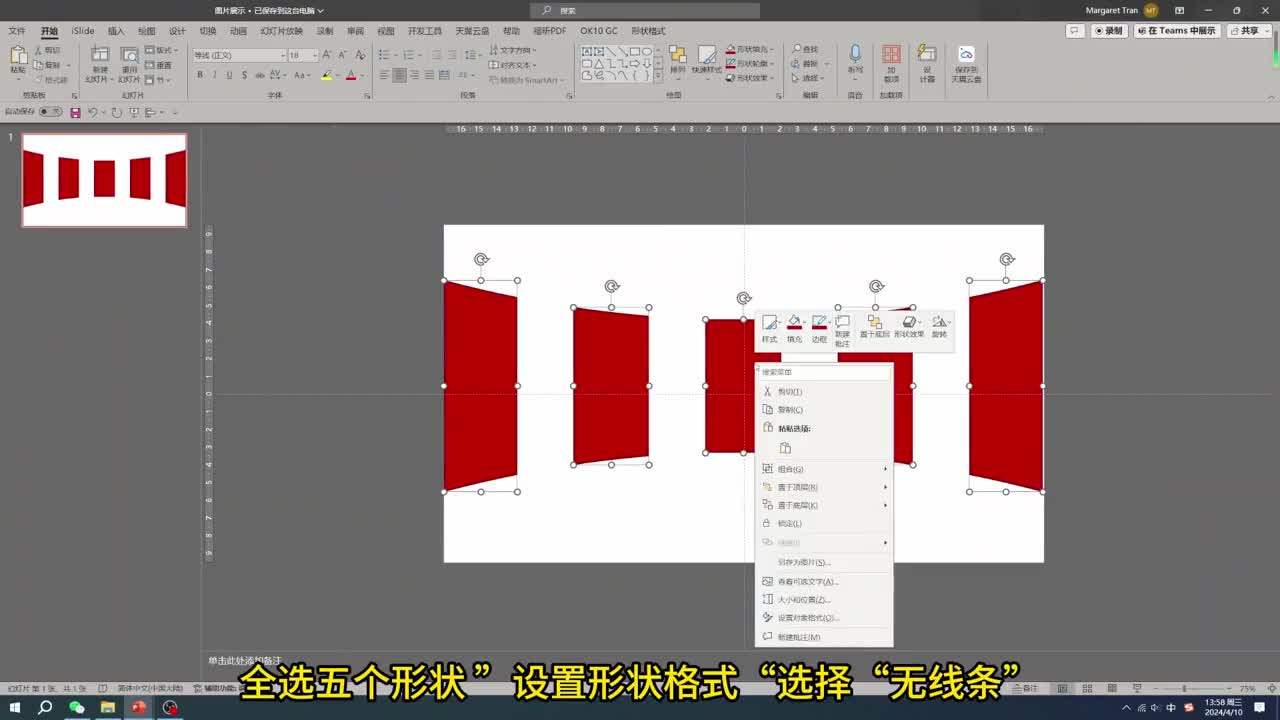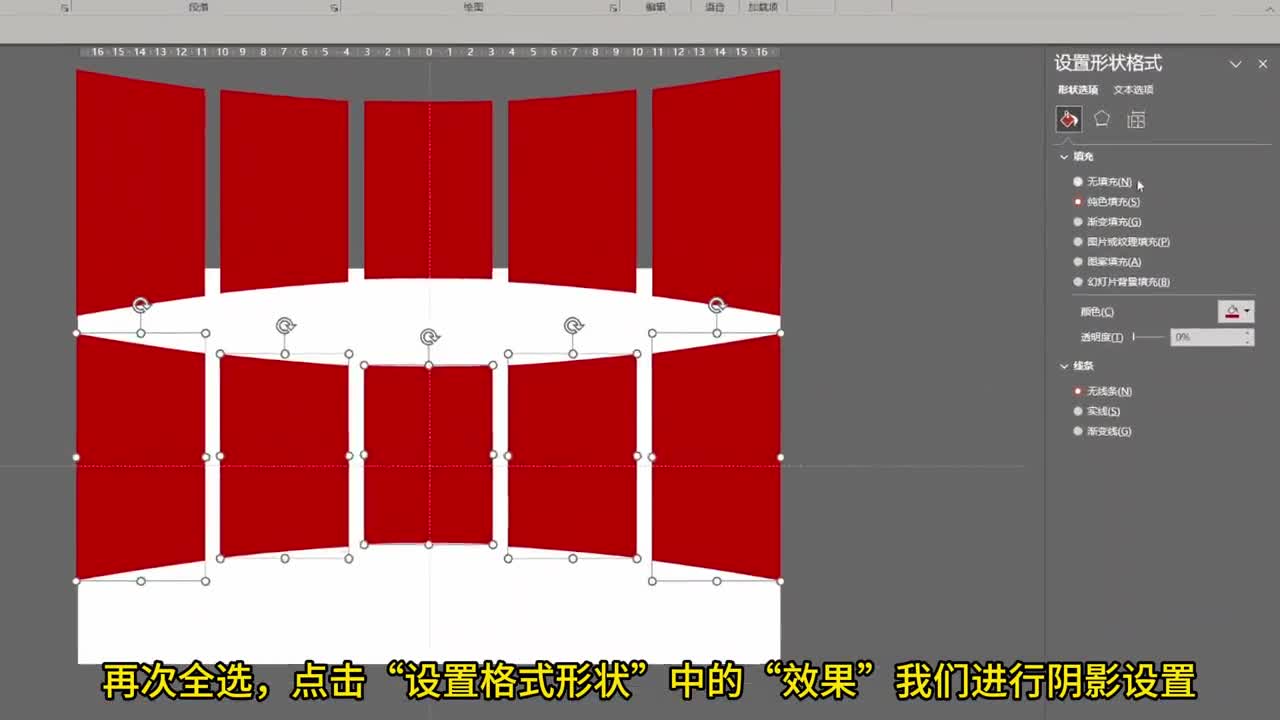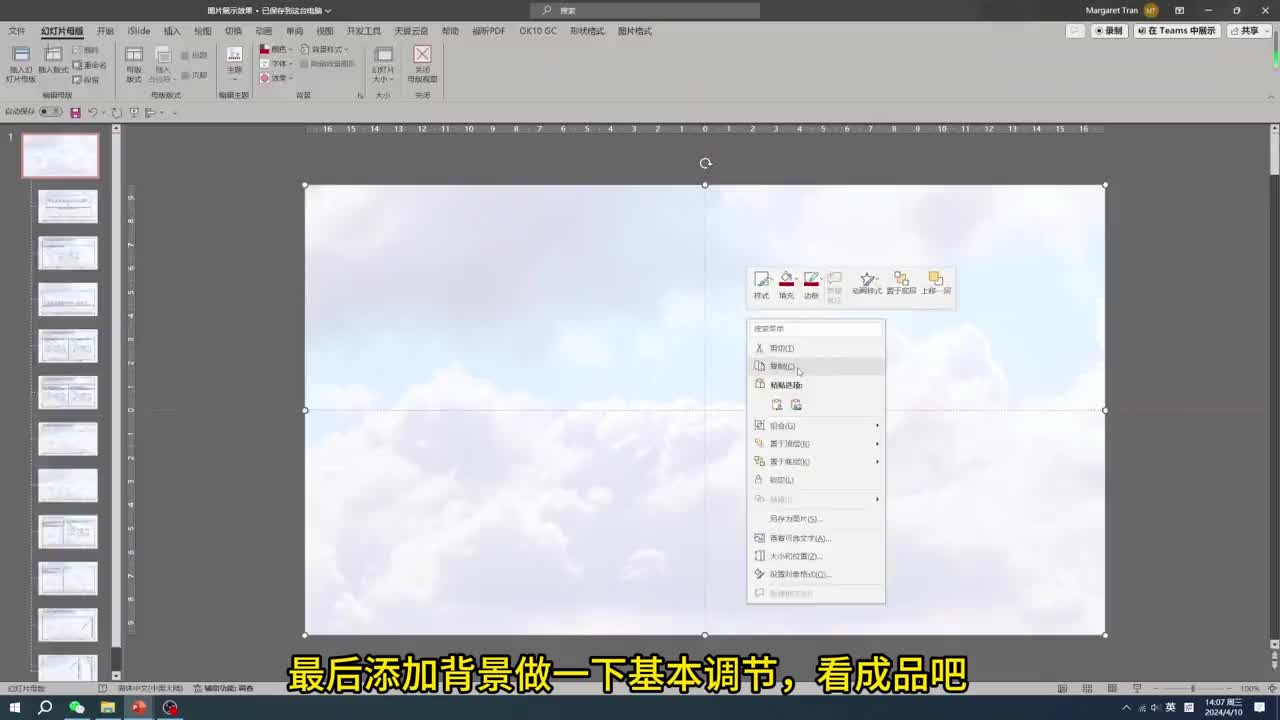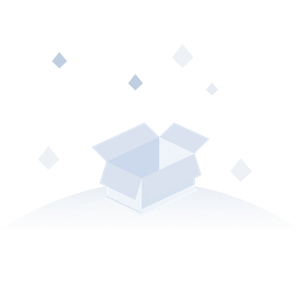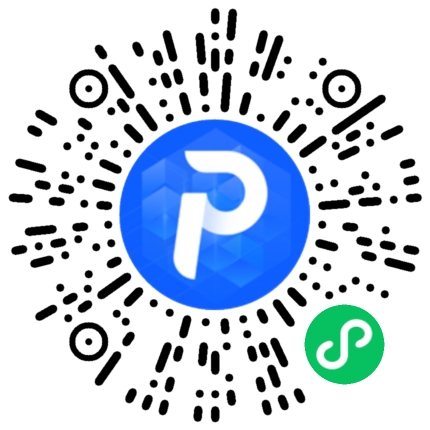三分钟高端图片展示,轻松拿捏。点击插入,选择文本框,输入五个减号。选择形状格式文本效果转换中的朝鲜骨效果。
拉动形状、节点调整大小和位置。点击插入,选择形状内的矩形,画出一个大于形状的矩形。点击鼠标右键,选择置于底层。
点击矩形和形状,选择形状格式内合并形状中的拆分,删除多余形状。这样我们就得到了五个独立的展示形状,全选五个形状,设置形状格式,选择无线条。接下来我们开始调节形状间的间距,确保后续插入图片后可以更好的展示。
调整过程中我们需保持各个形状的宽度一致,并保持上下都是弧形整体复制作为后续渐变图层展示使用。再次全选,点击设置格式形状中的效果,我们进行阴影设置,点击预设外部中的偏移中参数,根据自己需要选。这里我选择的参数大小是一百零五,模糊五十一。
接下来插入图片,点击形状选择填充中的图片或纹理插入图片。接下来选择提前复制的五个图形进行渐变效果处理,按照红色圈出的部位进行颜色更改。需要注意的一点,为了使上半部分展示图片,我们需要针对色块调节透明度,同时调整色块的位置。
全选形状覆盖图片,接下来选择插入形状中的圆形,设置底座,调整大小和位置,设置形状格式中选择无填充线条,选择渐变,按照自己的想法添加相应颜色,注意渐变方向选项,选择线性向上里侧的线条,设置一下透明度,我这里设置的是百分之一百透明。复制椭圆形,调整大小填充从无填充变成渐变填充,再次复制椭圆。选择三维旋转预设中的透视,适度宽松。
三维格式中选择深度,我这里颜色选择的红色,参数设置的是二十五点五磅,这样立体效果就基本出来了。我们再次调整一下渐变填充的颜色,让其形状更具立体感。添加文字后,我们开始设置动画。
首先全选图片,渐变色块和文字进行组合,组合成五个小整体。点击动画选择动画隔窗,点击添加动画选择浮入选项。接下来在动画隔窗中点击鼠标左键拖动绿色色块,调整动画的先后顺序,根据图片的出场顺序依次选择并添加辅路动画,接下来注意一点,有鼠标的图案的我们点击鼠标右键,我们选择从上一项开始。
接下来在动画格窗中点击鼠标左键拖动绿色色块,调整动画的先后顺序,最后添加背景做一下基本调节。看成品吧。欢迎点赞加关注,这对我将有很大的帮助。